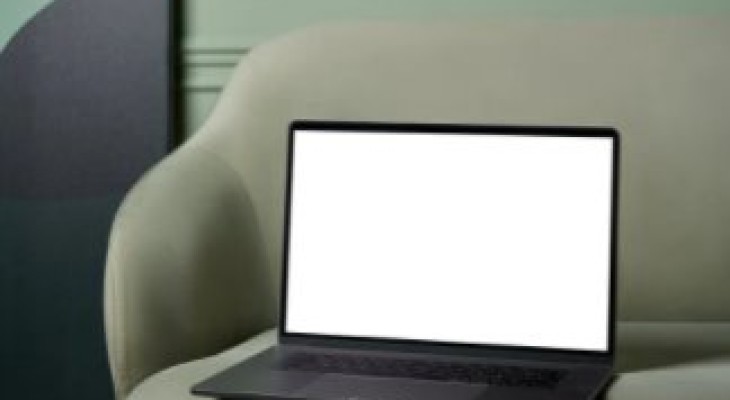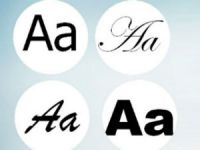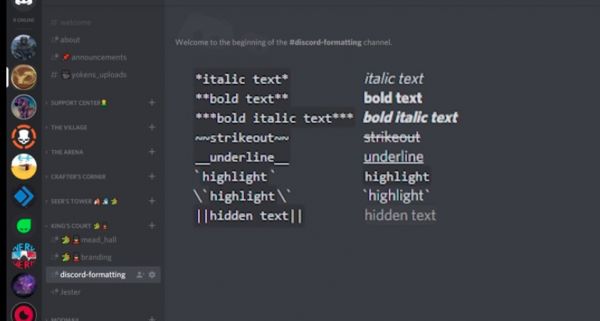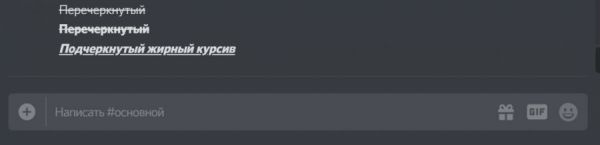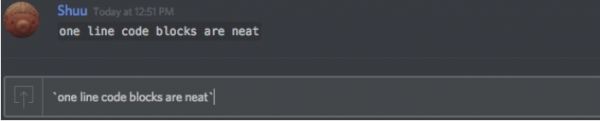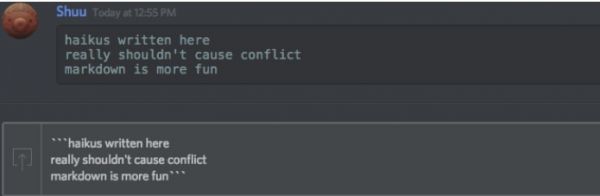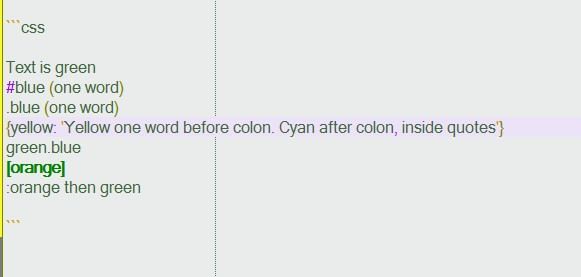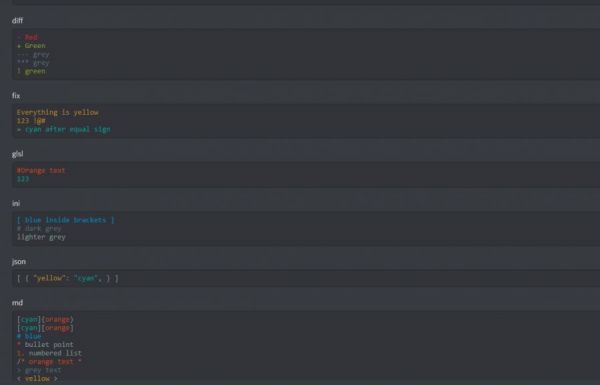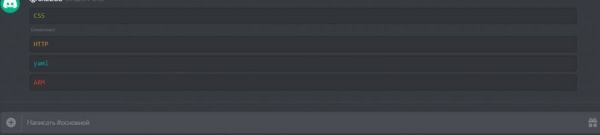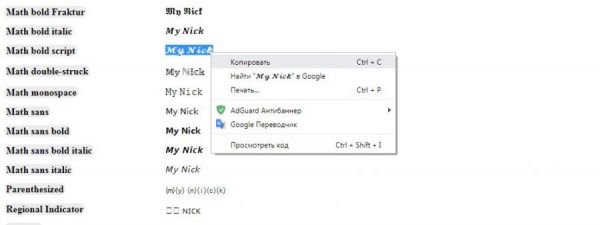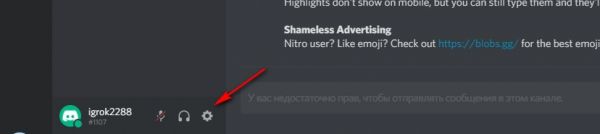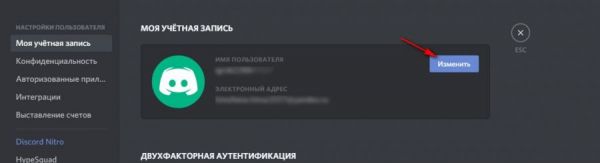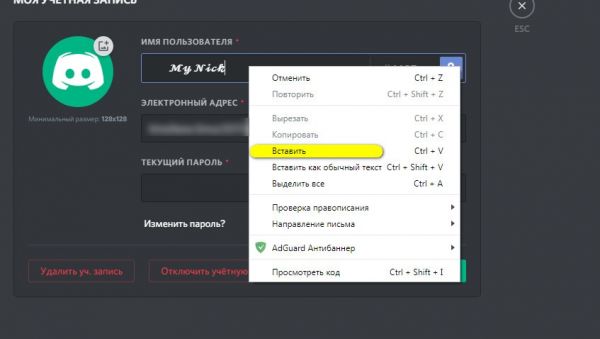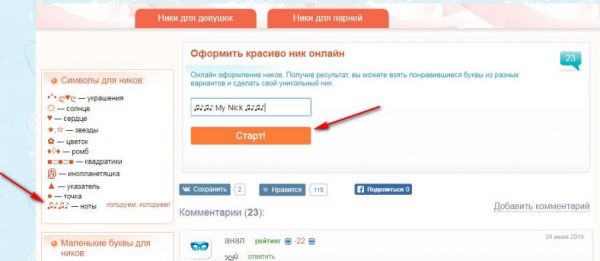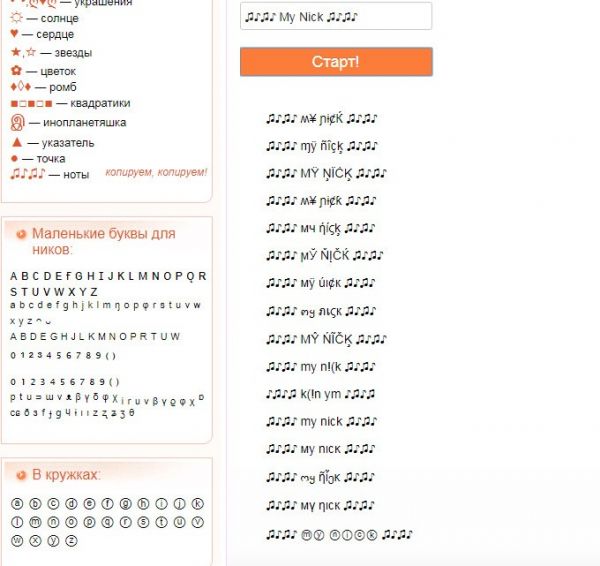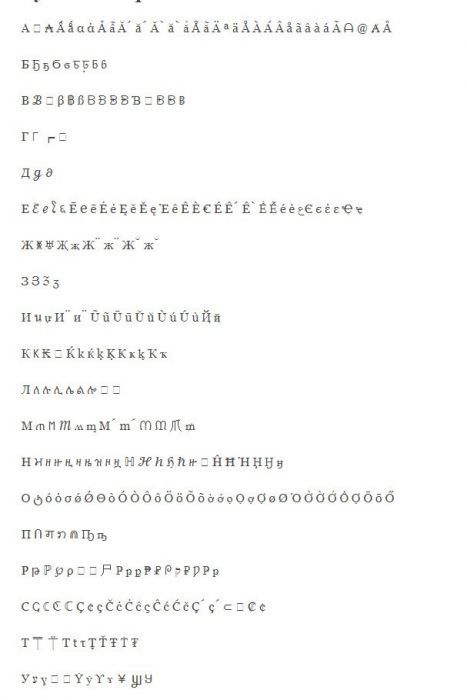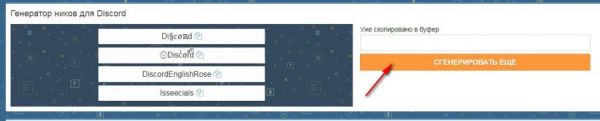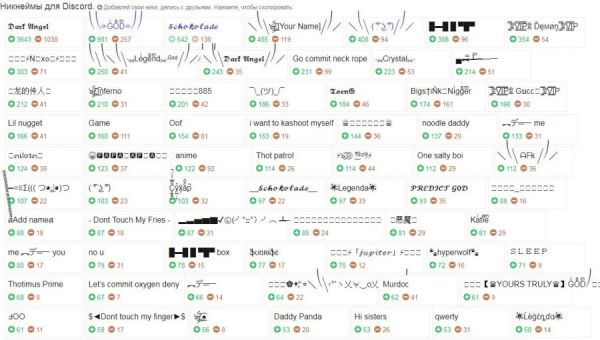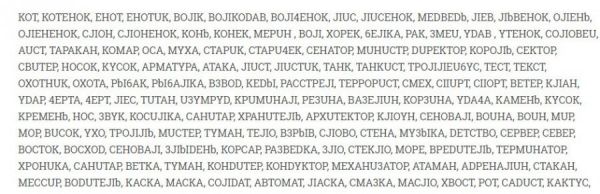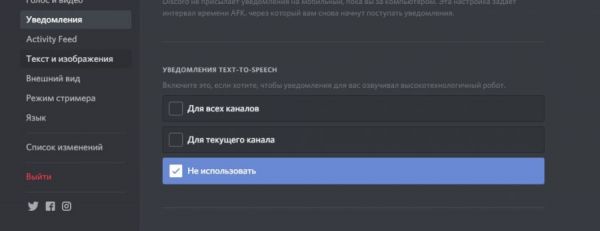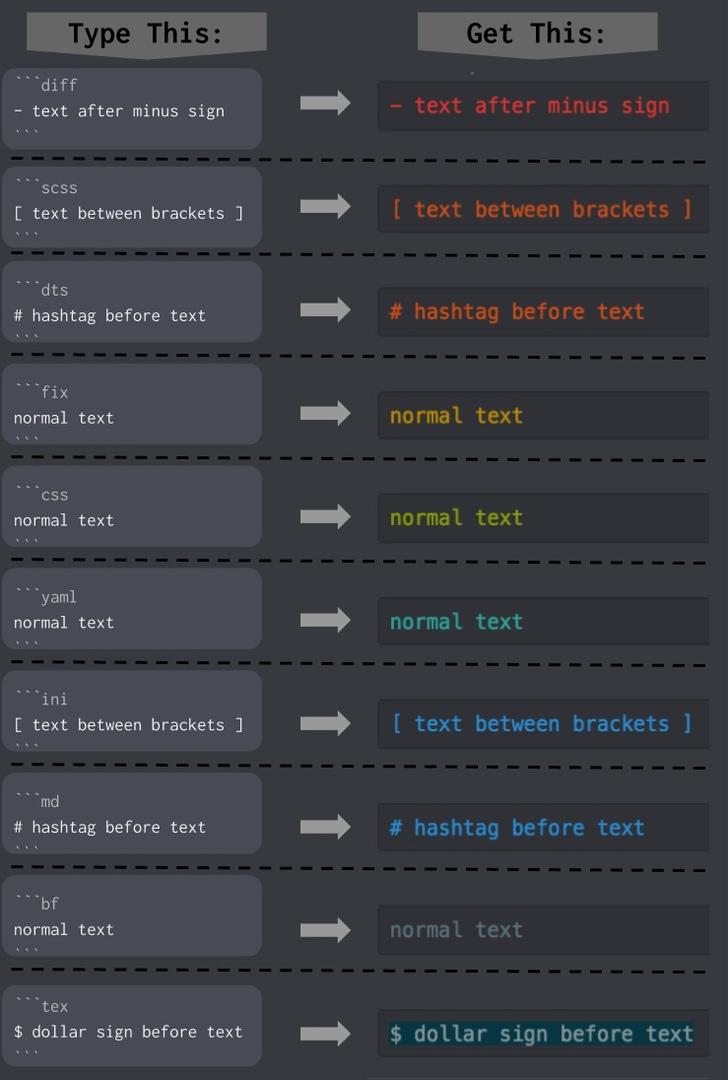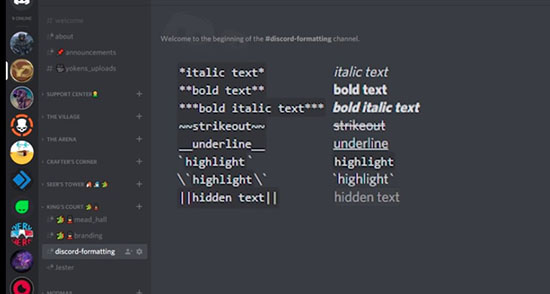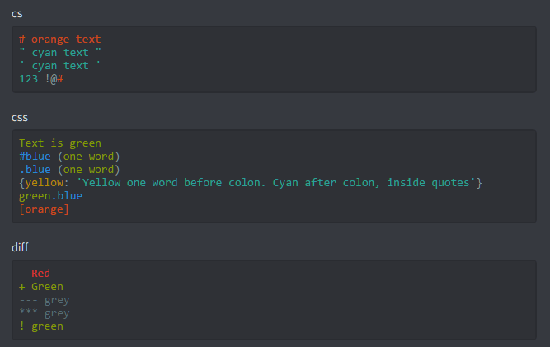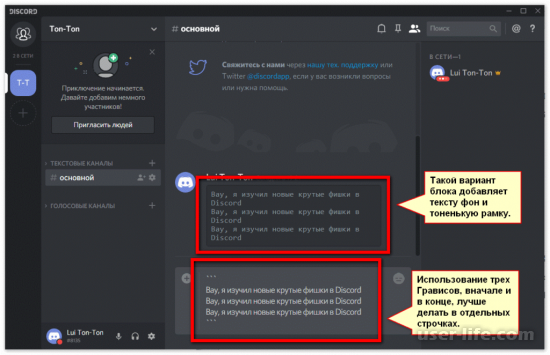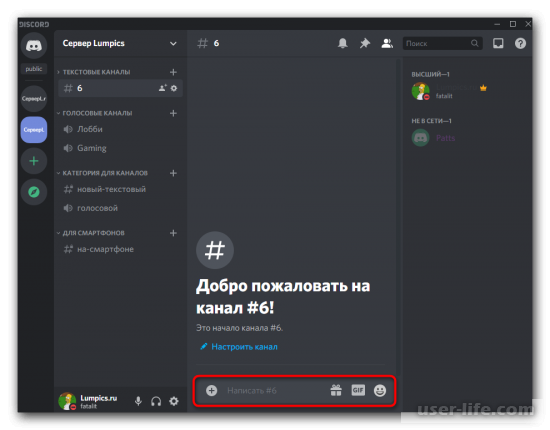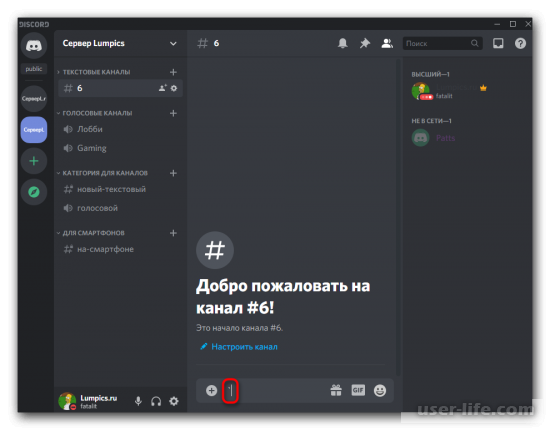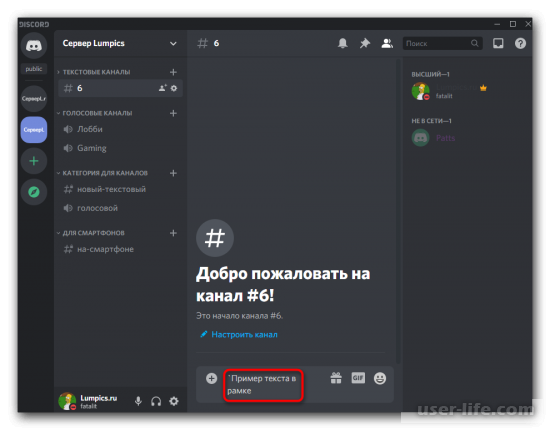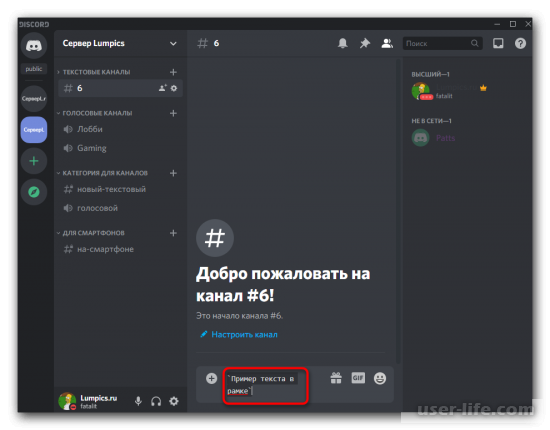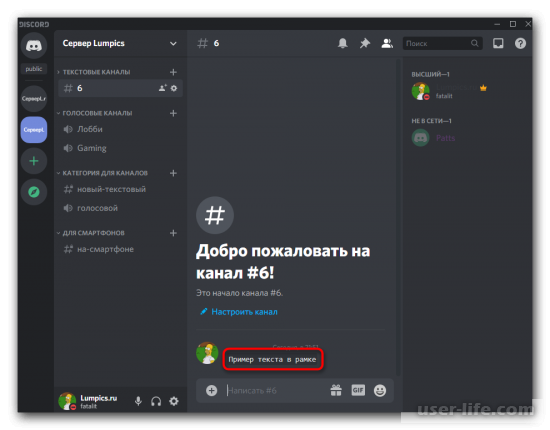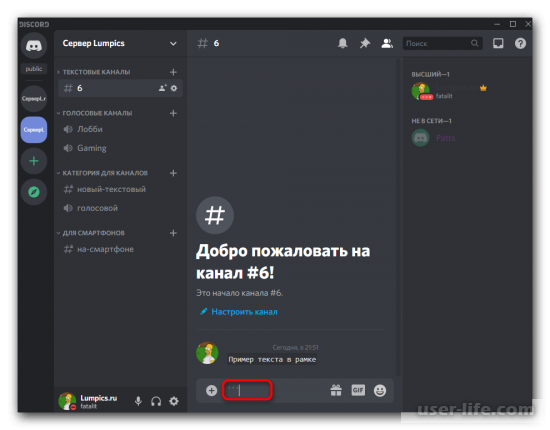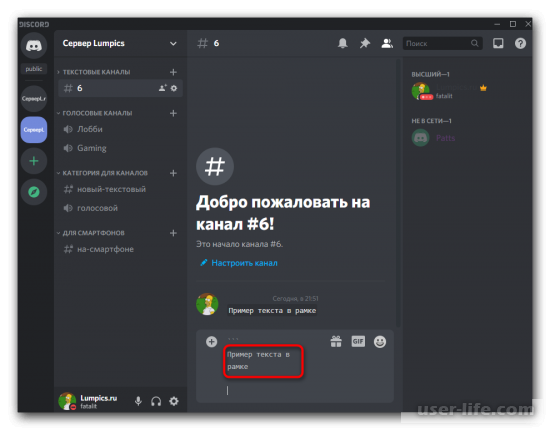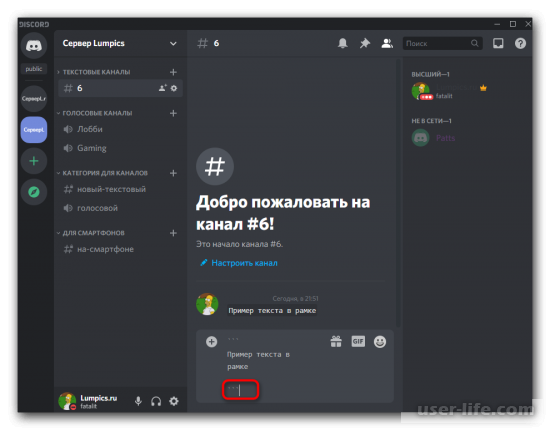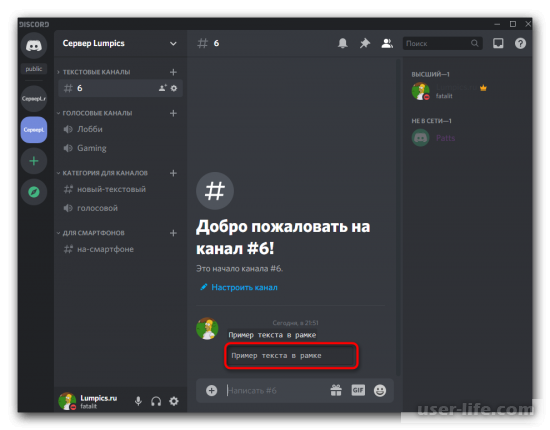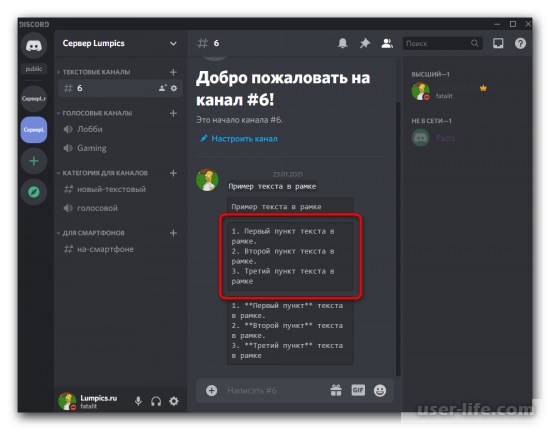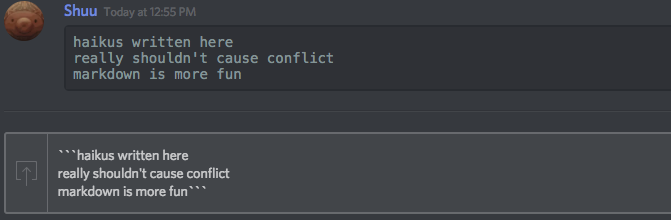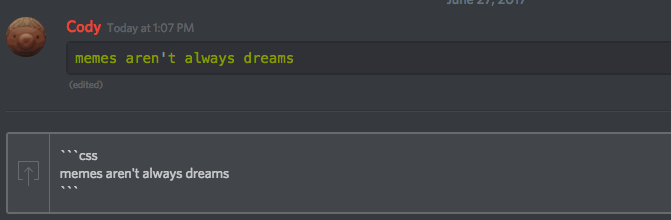Как сделать текст в дискорде в рамке
Как сделать текст в дискорде в рамке
Как сделать текст в рамке в Дискорде: используем блоки кода
Как сделать текст в рамке в Дискорде и выделить слово (или целое предложение) из общей массы входящих на канале или в личном чате? Научим – это легко!
Работаем с блоками кода
Выделение текста в Дискорде – процесс лёгкий, простой! У пользователей масса возможностей форматирования, достаточно всего лишь освоить, как правильно делать блоки кода. Это не так сложно, как кажется на первый взгляд. Вам не придётся программировать!
Разумеется, пользователи с навыками в написании кода, могут попробовать расширить свои возможности. Но мы остановимся на самом простом варианте, как выделить текст в Дискорде в рамку – этот способ идеально подходит любому неопытному, начинающему пользователю.
Узнай также, как добавить ботов для Твич, перейдя по ссылке
Сразу предупредим – вам не придётся скачивать дополнительное ПО, устанавливать плагины или подключать бот. Достаточно запомнить несколько символов и научиться максимально правильно расставлять их.
Другие способы изменения текста в рамке
Готовы понять, как выделить текст в Дискорде в рамку? У нас будет два способа!
Если вы хотите взять слово/словосочетание/фразу в небольшую рамку, залитую сплошным цветом, воспользуемся таким способом:
Выделение текста в Discord делается очень просто! Если инструкция вам непонятна, смотрите на примере. Хотим взять в рамку слово «Привет», поэтому пишем `Привет`. Дополнительные пробелы между кавычками и буквами не нужны.
Отправьте сообщение в чат – вы увидите, как слово будет отображаться на сером фоне.
Второй ответ на вопрос, как сделать выделенный текст в Дискорде! Ваши слова/предложения/фразы будут заключены в темно-серую рамку с серой заливкой. Эта рамка растягивается на всю ширину чата.
Если первая рамочка подсвечивала только конкретное слово, этот вариант подходит для более чёткого выделения сообщения. Идеально, если вы вводите многострочный текст!
Да, вы не ослышались, как выделять текст в Дискорде. Нужно разместить по три кавычки с двух сторон от вводимого предложения. Например, напишем так:
Только посмотрите, что получилось! Такое объявление точно не пропустит ни один участник канала. Всего несколько символов дают такой впечатляющий результат – запомните и применяйте их.
Мечтаете о галочке на Твич? Тогда не пропускайте мимо эту статью.
Как сделать рамку в Дискорде
Когда одного цветного имени уже недостаточно, чтобы выделится на фоне остальных. Пришло время научится форматировать свои сообщения. При правильной эксплуатации системы Markdown, вы сможете подчеркнуть свою индивидуальность в чате.
К своему уведомлению можно применить любые вариации, от курсива до специальной рамки вокруг него. Главное, никому не раскрывать секрет, как у вас это получается.
Как сделать рамку в дискорде
Индивидуальность писем для общения с участниками сервера можно подчеркнуть как при использовании более простых наборов символов, так и с более сложными наборами команд. К простым можно отнести однотипные команды, которые дают эффект на все предложение сразу. А именно:
Важно! Для правильного применения в предложениях, слова внутри символов заменяете на любой нужный текст. Главным условием выступает сохранность специальных символов в начале и окончании предложения. Для разнообразия можно применять сразу несколько вариантов, в одном приложении.
Не рекомендуется использовать больше трех, чтобы из-за лишних элементов не терялась суть всего сообщения.
Более сложный вариант – это блочные коды. При их использовании, вокруг сообщения появляется специальная рамка. На данный момент, для использования доступны только два варианта рамок. Примеры таких вариантов:
Из соображений эстетики, прописывать три грависа лучше в отдельных строчках, чтобы не запутаться. Особенно актуально, когда используется сразу несколько разных языковых кодов в одном предложении.
Каждый язык требует персонального подхода в работе с ним. Если углубится в их изучение, можно сотворить красочное чудо, с возможностью задать отдельный цвет каждому слову.
Особенности программы
Программа с любой стороны выглядит доработано, на фоне аналогов. В зависимости от настроек конкретного сервера можно поместить в голосовом чате от двух до десяти человек.
Отсутствует ограничение на количество человек в текстовых чатах. Каждому участнику сервера можно присвоить персональную роль, ограничений на создание нет. Главное не забыть прописать все права доступа и его возможности.
Как в Discord сделать сообщение в рамке
В Discord есть целый блок инструментов, отвечающих за форматирование. Они позволяют изменить обычное написание букв на красивое и необычное оформление, есть и возможность скрывать часть текста, сделав спойлер. Вообще присутствует множество вариантов, и можно посвятить их описанию большую статью. Но в этом обзоре разберем только одну из опций. Поговорим о том, как сделать сообщение в Дискорде в рамке, и какие методики для этого можно использовать за счет внутренних инструментов мессенджера.
Как сделать сообщение в Discord в рамке через заливку
Вероятность написания слова, которое будет выделено в рамочку, доступна только тем юзерам, кто пользуется десктопной версией программы. Дело в том, что для этой опции используются специальные блоки кодов, а в мобильной версии они не поддерживаются.
С другой стороны, получатель сообщения, которое вы оформили на ПК, может увидеть его в изначальном виде даже со смартфона. То есть получается, что применить опцию для создания текста в рамке на телефоне нельзя, но увидеть отправленное в таком виде послание можно.
Начнем с самого просто варианта – заливки. Такой вариант не создает рамки как таковой, но позволяет выделить текст на фоне других записей. Используйте несложный алгоритм:
Как написать сообщение в настоящей рамке в Дискорде
Заливка это не совсем тот инструмент, когда вам требуется выделить главное. Однако, блок кодов есть и для того чтобы создать по-настоящему полноценную рамочную основу. Символ будет применяться тот же, что и в предыдущем случае, но в несколько ином наборе:
Обратите внимание! Символ для создания блока кода находится на русской раскладке буквы «Ё». Но вводите его нужно на английской раскладке и обязательно в нижнем регистре.
А еще в Дискорде есть специальные коды, которые способны изменить текс, отправляемый вами в чате. У каждого цвета свое обозначение, алгоритм написания текста таким способом будет следующим:
Палитра цветов не очень разнообразно, и состоит из семи цветовых решений. Как уже говорилось – у каждого своя кодовая форма:
Вы можете использовать любое из этих решений – выделить текст цветом, или применить к нему заливку, либо же заключить его в рамку. В любом случае такое послание точно будет замечено.
Форматирование текста в Discord
Оформление буковок в Дискорде (при отправке сообщения и в профиле) волнует если и не всех его пользователей, то большую их часть это точно. А всего от того, что хочется написать собеседникам послание с особым креативом. И это как минимум. Ведь ещё форматирование текста очень даже полезно при размещении объявлений на канале, создании рассылок участникам.
Эта статья подскажет вам, как использовать нестандартные шрифты для Дискорда, как изменить цвет, формат текста. А ещё: как сделать красивое оформление никнейма (заковыристыми оригинальными литерами, каких, может, даже и в системе ПК нет, и с добавлением всяких спецсимволов), как записывать голосовые смс (мессенджер будет озвучивать послание для других пользователей, когда вы его напишите и отправите).
Готовьтесь менять дизайн текстового пространства вашего Дискорда. Мы начинаем!
Варианты форматирования текста
Варианты начертания
Вам нужно сделать сообщение жирным, курсивом, подчеркнуть или зачеркнуть отдельные фрагменты? Да легко! Главное в этом деле ¬¬– знать символы внутренней разметки. Этот принцип оформления используется и в других популярных мессенджерах.
Алгоритм выполнения такой:
До и после текста указываются управляющие символы (в зависимости от того, как требуется писать).
В таком виде сообщение отправляется.
В итоге в чате смс отображается в отформатированном виде (например, жирным шрифтом), а управляющие символы разметки уже не видны.
Рассмотрим варианты – как можно оформлять:
***жирный курсив*** – жирный курсив ;
Эти базовые способы разметки можно комбинировать в процессе работы с текстом по своему усмотрению. Например, вам ничего не мешает сделать фразу подчёркнутым жирным курсивом, если того требует дизайн. Всё, что потребуется, – добавить на границах символы разметки (для жирного курсива и подчёркивания):
формат: __***Подчеркнутый жирный курсив***__;
Как писать в рамке
Для того чтобы послание отображалось в рамочке, также предусмотрен особый вид разметки.
` ваш текст ` – блок, выделенный с обеих сторон символом «апостроф».
В отличие от стандартного дизайна сообщение отображается в рамке (буквы в блоке на фоне другого цвета).
«` текст «` – выделение тремя апострофами для многострочного блока.
Как сделать цветной текст
Сразу оговоримся, что нет специальной опции, делающей цветными используемые шрифты для Дискорда. То есть нельзя в чате взять и произвольно разукрасить разными цветами слова смс, как душа пожелает, посредством стандартного функционала, размещённого в поле для отправки текста. Увы!
Но, если стандартного функционала… Всё-таки есть одна хитрость в Дискорде на этот счёт.
Дело в том, что для программистов разработчики предусмотрели расширенные возможности разметки многострочного блока. Кроме, собственно, границ блока, обозначенных «` …. «` дополнительно указывается язык, тип разметки, на котором написан код. Например css (каскадные таблицы стилей):
И система мессенджера «подхватывает» надстройку и делает подсветку синтаксиса (команды цветными буквами) согласно указанному языку.
Примечание. Такая функция есть в блокноте Notepad++ и в редакторах кода.
Набираем вот такой код в чате и отправляем:
После отправки он уже отобразится в цветовой разметке:
Цветовые схемы в мессенджере различные, в зависимости от выбранного языка.
Вот эту особенность и можно использовать. Даже если вы далеки от программирования и слова «код» и «кодить» вас настораживают и откровенно пугают. Нас интересует только, какой цвет применяется для обычного текста в цветовой разметке конкретного языка.
Смотрите! Если создать вот такую разметку (для css) с любым текстом и отправить:
Внимание! Язык указывается сразу после «` (без пробела!).
То сообщение отобразится зелёным цветом.
Соответственно, если указать в разметке блока другие языки, то и цвет текста будет другой. Нужный цветовой оттенок можно подобрать опытным путём.
Поэкспериментируйте в чате:
Оформление никнейма другим шрифтом
Способов довольно много, позволяющих изменить шрифты для Дискорда в поле никнейма. Но принцип их практически одинаков – оформление ника на стороннем сервисе и перенос посредством копирования в личный профиль.
Способ №1: генератор qaz.wtf
1. Откройте в браузере – http://qaz.wtf/u/convert.cgi?text=Nick.
2. В поле замените предустановленный запрос «Nick» на свой никнейм.
3. Нажмите кнопку «SHOW» (показать).
4. Просмотрите варианты оформления, сгенерированные сервисом. И скопируйте понравившийся дизайн: выделение текста → клик правой кнопкой → команда «Копировать».
5. Ник создан. Осталось только перенести в аккаунт:
— в мессенджере кликните «шестерёнку» в панели профиля;
— на вкладке «Моя учётная запись» нажмите «Изменить» в блоке учётных данных;
— очистите строку «Имя пользователя», установите курсор в начало; кликните правую кнопку и нажмите «Вставить»;
— введите пароль для подтверждения операции, сохраните настройки.
Теперь в чатах ник отображается в оригинальном оформлении, а не стандартным шрифтом.
Способ №2: сервис supernik.ru
1. На страничке http://supernik.ru/online/generator введите свой ник и щёлкните кнопку «Старт!».
Совет! При желании к нику можно добавить какие-нибудь значки из блока «Символы» (копирование – вставка).
2. Скопируйте понравившийся вариант оформления.
Способ №3: комбинирование шрифтов
1. Разыщите в сети веб-сайты, на которых опубликованы подборки букв различными шрифтами (например – https://ydalenka.ru/note/my-kak-izmenit-shrift-nika-v-discord-kak-sdelat-krasivyj-nik/).
2. Попробуйте сделать комбинацию: составьте ник разными шрифтами (для каждой буквы или нескольких букв).
Способ №4: генератор + шаблон
1. Зайдите на https://ru.nickfinder.com/.
2. Введите ник, щёлкните интересующий вариант в блоке слева для переноса в буфер обмена. Отдельно вставьте в текстовый редактор.
3. В блоке ниже скопируйте понравившийся шаблон из спецсимволов.
4. Скомпонуйте в текстовом редакторе: ник и шаблон спецсимволов. Затем перенесите в профиль.
Способ №5: английские буквы, схожие на русские
Ник пишется латинскими литерами. Но для тех, кто хочет, чтобы имя выглядело, как написанное русскими буквами и вдобавок оригинально, рекомендуем данный способ. Это скорей всего обман зрения, чем какие-то ухищрения на программном, настроечном уровне.
Возьмите на вооружение словарь схожестей:
Попробуйте немного поимпровизировать. Можно задействовать и собственные символьные комбинации.
Вот примеры применения «технологии»:
Написание голосовых сообщений
В Дискорде есть возможность набрать текст в специальном режиме, и он будет озвучен (прочитан) получателю при помощи синтезатора речи. Причём без сторонних программ и скриптов.
Для активации опции нужно:
1. В поле для текстового сообщения набрать команду – /tts
2. В этой же строчке через пробел добавить текст сообщения, которое должно быть озвучено.
3. Отправить сообщение.
Получатель услышит сообщение и увидит текст.
Благо от таких надоедливых троллей можно избавиться посредством настроек в профиле. Отключить воспроизведение голосовых сообщений можно так:
— перейти: Настройки пользователя → Уведомления → блок Text-to-Speech;
— активировать: «Не использовать».
И второй вариант для отключения TTS:
-открыть: Настройки пользователя → Текст изображения → Text-to-Speech (деактивировать).
Как видите, уважаемый пользователь, для оформления текста в мессенджере возможностей довольного много. И, если вы частый гость в Discord, у вас есть многолюдный сервер, все эти штуки по настройкам и разметке обязательно пригодятся вам. Пользуйтесь со вкусом. Да будет ваш профиль выглядеть красиво и оригинально!
Как сделать цветной текст в Дискорде
У многих пользователей социальной сети часто возникает вопрос, как написать цветной текст в «Дискорде», и встроена ли такая опция создателем при разработке приложения. На второй вопрос ответ однозначный: оформление текста в «Дискорде» цветом не предусмотрено. Единственное, что можно сделать — изменить окраску имени юзера. Однако существует несколько обходных путей, о которых будет рассказано в статье.
Как изменить цвет текста в мессенджере «Дискорд»
Создатели не включили такую функцию в возможности приложения, как уже было сказано выше. Но существует опция, с помощью которой можно изменить код, следовательно, и текст сообщений. Сделать их разноцветными под силу людям, разбирающимся в программировании. В рамках блока, который ограничивается в начале тремя символами обратного апострофа:
с указанием языка разметки, а в конце тремя аналогичными символами апострофа, могут быть изменены язык и разметка, использующиеся для написания кода. Детали этого синтаксиса будут приведены далее в статье.
В Discord без проблем пользователь может настраивать вручную команды, управляющие текстом, с целью создания разноцветных символов. Эта функция включена в разные сервисы-редакторы, включая популярную программу Notepad.
Как писать в Discord разными цветами
Если у пользователя возник вопрос, как сделать цитату в «Дискорде», например, зеленым цветом, ему следует воспользоваться удобным и практичным методом, описанным ниже. Он будет особенно полезен тем юзерам, которые понятия не имеют о языках программирования в целом. Поменять цвет букв — задача, решаемая в несколько шагов.
Например, может быть использована фишка с применением такой разметки:
В данному случае цвет текста будет таким, как это предполагает разметка для кода CSS (CSS — язык разметки). Применяя другие коды вместо CSS можно получить иные принципы формирования цветов. Подробнее о возможных вариантах смотрите ниже в разделе «Таблица шифров цветов сообщений в Discord».
Важно заметить, что написание языка осуществляется без пропусков после символов обратного апострофа. Точку с запятой при этом прописывать не надо. Вместо слова «text» следует вписать свою реплику, после чего появится заметка, буквы у которой будут зеленые. Разумеется, если в поле использовать другой язык, окраска введенной информации отобразится также с изменением.
Создание цветного сообщения с мобильного устройства
Чтобы иметь возможность создавать ролевые имена разноцветными и выделяющимися, нужно воспользоваться следующим алгоритмом:
После осуществления данной процедуры остается проверить никнеймы товарищей. В общей беседе они должны иметь выделение разными цветами.
Таблица шифров цветов сообщений в Discord
Чтобы символы в «Дискорде» можно было оформить в цвете, используются следующие разметки шифров:
Также смотрите другие варианты цветов:
Как выглядят другие цвета подсветки синтаксиса в указанных выше и других языках программирования (или пакетах программ) можно посмотреть перейдя по ссылке: https://highlightjs.org/static/demo/
Как видим, изменить цвета букв текста в «Дискорде» достаточно легко. Поменять цвет имени участника группы позволяют функциональные возможности самого приложения.
Видео по теме
Как писать с форматированием текста в Discord
Пользователи, которые пользуются Дискордом на постоянной основе, замечают фишки оттуда, наблюдают за работами серверов, состоят в них, могли заметить, как некоторые администраторы, модераторы, иногда — обычные пользователи, отмечают слова жирным, ставят сообщения в рамку, могут подчеркнуть, перечеркнуть текст, делать его кликабельным. Делать это помогает форматирование текста в Дискорде. Форматирование позволяет сделать выделение текста в Дискорде, сделать зачёркнутый текст в Дискорде, писать курсивом в Дискорде с помощью простых команд, настроек.
Какое форматирование можно применять
Можно применять большинство базовых способов форматирования. Можно сделать жирный текст в Дискорде, применив стандартные виды редактирования — напрямую через набор сообщения, без применения сторонних программ. Форматирование можно комбинировать, например, курсив с жирным текстом, подчёркивание с изменением цвета, что даёт пользователю большой простор для творчества.
Отправляемые отформатированные сообщения можно набирать через любые устройства. Это связано с использованием определённого синтаксиса, поддерживающегося на многих платформах и Операционных Системах, в том числе — Android, Mac, Windows (начиная с версии 10), IOS, при скачивании официального мессенджера Дискорд, без использования веб-версии.
Варианты форматирования текста
Для того, чтобы сделать красивый текст, существует немало вариантов форматирования. В их числе:
Все эти режимы форматирования отличаются своими уникальными символами. Стоит разобрать каждую по отдельности, чтобы иметь возможность разбираться в каждом виде.
Жирным, курсив, подчеркнутый, зачеркнутый
Эта категория форматирования использует сочетание простых символов для придания тексту нужного вида. Так, чтобы сделать сообщение или его часть курсивным, нужно поставить “*” в начале и конце нужного отрывка. Сообщение должно выглядеть так: “* текст выделен курсивом *” и отправится в виде: “текст выделен курсивом”.
Для того, чтобы сделать сообщение жирным, нужно набрать “**”. Текст должен выглядеть следующим образом: “** жирный текст **”. Пользователям он отправится в виде: “жирный текст”.
Подчёркивание происходит соответствующим символом — “_” — перед и после предложения, фразы, которую планируется подчеркнуть. Выглядит это следующим образом: “_ подчёркнутый текст _”. А для других участников выглядит: “подчёркнутый текст”.
Зачеркнуть текст можно, введя символ “
”. Выглядит набранное сообщение следующим образом “
, а отправленное — “ зачёркнутое сообщение ”.
Как писать в рамке
Сообщение в рамке — важный способ выделения объявлений, необходимой информации, сообщений, которые нужно обозначить среди прочих в чате. Чаще всего таким методом форматирования пользуется администрация сервера, поскольку хочет проинформировать игроков, участников о событиях, происходящих на сервере. Если хорошо освоить команду написания в рамке, можно научиться менять её цвет, что выделит рамку среди прочих, покажет её важность для чата. Для того, чтобы сделать стандартное сообщение в чёрной рамке:
Таким образом получается чёрная рамка, содержащая в себе простой белый текст. Таким же образом можно сделать цветной текст в рамке, используя видоизменённые строчки кода. Изменить код нужно незначительно — поменять одно слово в необходимом месте.
Как сделать цветной текст
Преображение текста в цветной происходит похожим образом, как помещение его в рамку. Выполняется форматирование в несколько простых шагов. Для редактирования необходимо использовать возможности программистов, включая указывание языка, на котором пишется текст для изменения. Однако даже тем, кому совсем плохо даётся программирование, можно набрать цветной текст. Например, жёлтый:
Для каждого цвета существует отдельная команда. Жёлтый — HTTP, Зелёный — CSS, Синий — Elm, оранжевый — ARM. Можно поэкспериментировать с командами, посмотреть, какой цвет смотрится приятнее.
Если пользователь выбирает написание кода, возникает вопрос: “Как проверить, что код напечатан неверно?”. Дискорд не подсветит сообщение цветным в строчке набора. Учитывая этот факт, можно с лёгкостью проверить правильность написания кода, в случае неверного набора нужно найти ошибку, которая может содержаться в самых маленьких строчках.
Как сделать текст со ссылкой
Пользователю нужно поделиться важной информацией, не теряя целостность текста, но появляется ссылка, которую нужно “замаскировать” командой, строкой. Ссылка сильно мешает восприятию текста, выделяется, занимает немало места, просто мешает своим присутствием. Лучшее решение — скрыть ссылку простой строчкой, изменяющей восприятие сообщения.
Строчка, которую нужно набрать, выглядит следующим образом: [“пример текста, видный пользователям”](“ссылка, нуждающаяся в скрытии”). Так, пользователи увидят только часть “пример текста, видный пользователям”. Текст, отмеченный скобками [], станет кликабельным, пользователи смогут нажать на него. После клика текст автоматически перенесёт участников к браузеру, открывающему указанную в () ссылку.
Блоки кода
Показывать блоки кода — полезная функция, помогающая пользователям показать написанный код, чтобы убедиться в правильности, согласовать, при необходимости — изменить. Хорошая функция форматирования для программистов, работников, создающих проект. Блоки кода помогают пользователям, желающим отправить символ звёздочки без выделения текста жирным.
Выделить текст в отдельный блок кода возможно благодаря акцентам, помещающимся в начало, конец необходимого текста, размещающегося в блок. Если блок содержит одну строчку — указывается (`), две и более — три копии обратного символа («`).
Спойлеры для текста и картинок
Спойлеры — необходимый инструмент, использующийся для пометки моментов, нежелательных для пользователей. Используются при обозначении моментов из комиксов, сериалов, фильмов, манги, аниме. Могут применяться разработчиками для обозначения кусочков будущих обновлений для игры, программы, прочих продуктов, за нововведениями которых следят пользователи.
Для отметки важного момента “Спойлером” выполняются простые шаги. Да, есть несколько способов преобразования текста в спойлер:
Цитирование
Цитирование можно использовать для одной, нескольких строчек. Цитата отмечается в отдельную строчку, её выделяет символ |, отмечающийся перед началом цитаты, фраза слегка выпирает вперёд, чтобы не сливаться с остальным текстом.
Для одноуровневого (одного слова, строчки) цитирования необходимо набрать простое “>” от одного до трёх штук. После набора нажать пробел, необходимый отрывок отметится другим цветом. Если требуется отметить несколько строчек, одну, после текста набрать Shift + Enter для выхода из блока цитирования. Далее можно набрать цитату вновь (для многоуровневого цитирования), продолжить печатать текст (для одноуровневого цитирования).
Экранирование
Частая проблема — когда хочется написать сообщение с символами “*”, “_”, “**”, “>”, но мессенджер автоматически помещает их как выделение жирным, курсивом, спойлером, подчёркнутым, прочими командами, использующимися для форматирования. Решение у этой проблемы простое — достаточно применить экранирование, чтобы исправить положение.
Решением являются символы \\. Их необходимо поставить два раза перед необходимым текстом. Выглядит строчка следующим образом: “\*\*это не текст, выделенный курсивом*”. Отправленное сообщение придёт участником в таком виде: “*это не текст, выделенный курсивом*”. То есть, текст перестал помечаться курсивом, выглядит как простое сообщение.
Форматирование — полезный инструмент для пользователей, желающих выделить свой текст, показать людям идею, экспериментировать. Если использовать возможность правильным способом, можно не только похвастаться перед участниками беседы умениями, также выделить свой сервер среди остальных интересным оформлением сообщений.
Как сделать рамку в тексте в Дискорде
Всем привет! Сегодня поговорим про то как сделать рамку в тексте в популярной бесплатной программе общения Discord. Итак, поехали!
Вероятность написания слова в рамке в Discord есть лишь только у юзеров десктопной версии, потому что мобильное приложение не поддерживает блоков кода, важных для соответственного дизайна.
Впрочем те, кто просмотрят готовую надпись со собственного телефона или же планшета, заметят рамку, в следствие этого по этому предлогу сможете не волноваться.
Разберем незатейливый образчик прибавления рамки, которая несколько выделяет сам слово, но при данном не например контрастирует на фоне других надписей.
Это нормально в тех обстановках, когда не надо создавать мощный выговор на выделяемом участке слова. Для прибавления больше темного фона, и выступающего рамкой, исполните эти воздействия:
Поставьте сигнал ` (это азбучный знак Ё в российской раскладке клавиатуры).
Без прибавления пробела незамедлительно начинайте набирать слово для решения ее в рамку.
В конце вновь поставьте сигнал ` и вы увидите, собственно что форматирование знаков изменилось по причине добавленного фона.
Впоследствии нажатия кнопки Enter случится отправка сообщения. На надлежащем снимке экрана показывается, как смотрится выделение в данном случае. Поле несколько изменился и создалась иллюзия рамки, но при данном контраст чувствуется не например крепко.
В случае если в проекте дизайна данный способ для вас не подходит, перебегайте к грядущему, где рамка исполнена в ее обычном осознании.
Метод 2: Полновесная рамка
Добавление настоящей рамки, которая важно выделяет кусок или же единое известие в чате, безупречно подойдет, когда потребуется показать выговор на самом тексте или же же вы оформляете внутренние критерии или иную весомую информацию на канале сервера.
Для сего применяется код, который оглашается написанием знаков «`.
Нажмите Enter для перехода к надлежащей строке, где напишите сам слово.
Ещё один устройте отступ на надлежащую строку и вновь добавьте «`. В случае если вы будете налегать Enter до закрывающего кода «`, известие не отправится, а лишь только случится переход на строчку ниже.
Впоследствии отправки слово окажется заключен в рамку с темной обводкой.
Буквально этим же образом возможно отправлять большие сообщения и все содержимое, введенное в границах кода, отобразится в подобный же рамке.
Учитывайте, собственно что иные типы форматирования, возникающие при выделении слова, в данном случае не трудятся по причине блока кода.
discord как делать рамку
Когда одного цветного имени уже недостаточно, чтобы выделится на фоне остальных. Пришло время научится форматировать свои сообщения. При правильной эксплуатации системы Markdown, вы сможете подчеркнуть свою индивидуальность в чате.
К своему уведомлению можно применить любые вариации, от курсива до специальной рамки вокруг него. Главное, никому не раскрывать секрет, как у вас это получается.
Как сделать рамку в дискорде
Индивидуальность писем для общения с участниками сервера можно подчеркнуть как при использовании более простых наборов символов, так и с более сложными наборами команд. К простым можно отнести однотипные команды, которые дают эффект на все предложение сразу. А именно:
Перечеркнутый текст по центру =
Важно! Для правильного применения в предложениях, слова внутри символов заменяете на любой нужный текст. Главным условием выступает сохранность специальных символов в начале и окончании предложения. Для разнообразия можно применять сразу несколько вариантов, в одном приложении.
Не рекомендуется использовать больше трех, чтобы из-за лишних элементов не терялась суть всего сообщения.
Более сложный вариант – это блочные коды. При их использовании, вокруг сообщения появляется специальная рамка. На данный момент, для использования доступны только два варианта рамок. Примеры таких вариантов:
- ‘Вау, я изучил новые крутые фишки в Discord’;
Из соображений эстетики, прописывать три грависа лучше в отдельных строчках, чтобы не запутаться. Особенно актуально, когда используется сразу несколько разных языковых кодов в одном предложении.
Каждый язык требует персонального подхода в работе с ним. Если углубится в их изучение, можно сотворить красочное чудо, с возможностью задать отдельный цвет каждому слову.
Особенности программы
Программа с любой стороны выглядит доработано, на фоне аналогов. В зависимости от настроек конкретного сервера можно поместить в голосовом чате от двух до десяти человек.
Отсутствует ограничение на количество человек в текстовых чатах. Каждому участнику сервера можно присвоить персональную роль, ограничений на создание нет. Главное не забыть прописать все права доступа и его возможности.
| Курсив | *курсив* или _курсив_ | Подчеркнутый курсив | __*подчеркнутый курсив*__ |
| Жирный | **жирный** | Подчеркнутый жирный | __**подчеркнутый жирный**__ |
| Жирный курсив | ***жирный курсив*** | Подчеркнутый жирный курсив | __***Подчеркнутый жирный курсив***__ |
| Подчеркнутый | __подчеркнутый__ | Перечеркнутый | |
| __Подчеркнутый__ | Подчеркнутый |
Блоки кода Править
| Ввод | Результат |
|---|---|
| `Однострочный блок` |  |
| “`Многострочный |
Если вы хотите сделать свой текст цветным или выделить какой-то код, то это можно сделать с помощью подсветки синтаксиса, введя имя языка в начале многострочного блока. Пример:
“`bash
#Серый цвет
“Бирюзовый”
$Yellow“`
Также обратите внимание на то, что подсветка синтаксиса не поддерживается в мобильном приложении.
Полный список всех языков синтаксиса можно просмотреть здесь: https://highlightjs.org/static/demo/. Там же можно посмотреть, как будет выглядеть текст с этими языками, для этого нужно выбрать тему solarized (solarized dark для темной темы, solarized light для светлой).
Спойлеры Править
Спойлер (англ. spoiler) — это сообщение, которое может быть завернуто в “коробочку” (не полностью). В спойлер можно уместить любой текст или файл.
Чтобы поместить текст в спойлер, достаточно завернуть текст ||вот так|| или прописать команду /spoiler. Чтобы завернуть файл нужно выбрать файл, потом как всегда выскакивает окно. В нижнем левом углу окна стоит квадратик с надписью “Mark as spoiler”. Нажмите на “квадратик” и вставляйте.
С мобильной версии, к сожалению, нельзя сделать изображении со спойлером.
Цитаты Править
Цитаты по внешнему виду похожи на эмбеды, но их могут отправлять пользователи. Как и блоки кода, цитаты могут быть однострочными и многострочными.
| Текст | Результат |
|---|---|
| > Текст |  |
| >>> Это Пробел между знаком (знаками) “>” и текстом обязателен. Экранирование ПравитьДопустим, вы хотите написать сообщение __это просто текст__. Но дискорд заменяет его на это просто текст. Для этого поставьте перед первыми двумя подчеркиваниями обратный слеш: \_\_это просто текст__. Слеши показываться не будут, а текст не будет подчеркнутым. Другое ПравитьЦветной текст в DiscordВариант 1: Программа для ПКВозможности пользователей программы Discord, установивших ее на свой компьютер, гораздо шире, поскольку у них есть доступ к разметке языков программирования, что обеспечивает создание цветных надписей, но с определенными условиями. Сюда же относится более простая настройка ролей на сервере, когда имя каждого юзера отображается своим цветом. Давайте рассмотрим, как происходит создание таких надписей и распределение ролей. Цветные имена участников сервераНачнем с более простой задачи — раскраски имен участников сервера при помощи ролей. Учитывайте, что распределять их может только создатель или юзер с неограниченными правами на сервере. Более детальную информацию по взаимодействию с ролями получите, прочитав статью по прикрепленной выше ссылке. Там вы узнаете о правах каждой из них и иерархии, что влияет на цвет ника при добавлении пользователю более одной роли. Написание цветным текстомЦветной текст в Дискорде не совсем удобно использовать при обычном общении, но он отлично подойдет для оформления описаний каналов или другой информации. При этом следует учитывать главное ограничение — написать цветным текстом можно только в программе для ПК или через веб-версию, и его цвет будет виден тоже только пользователям десктопной и браузерной версии (в мобильном приложении цвет не отображается). Ниже вы видите почти весь доступный список с различными цветами. Вам остается только скопировать подходящий фрагмент, вставить его в программе и заменить сам цвет. «`css Не забывайте о том, что все знаки перед «текст» обязательно сохраняются, а уже затем сама надпись меняется на необходимую. Если вас заинтересовала тема использования языков программирования и классов в Discord хотя бы с целью расширения возможностей написания разными цветами, ознакомьтесь с официальной документацией в статье по ссылке ниже. Вариант 2: Мобильное приложениеВы уже знаете, что создание цветного текста в мобильном приложении недоступно, он даже там и не отображается. Однако это не относится к распределению ролей, поэтому давайте рассмотрим, как сделать ник любого участника сервера цветным (если, конечно, у вас есть права администратора сервера или вы его создатель). Кстати, на предыдущем скриншоте еще прекрасно видно то, что весь текст, который был цветным в программе на ПК, в приложении отображается серым, что еще раз подтверждает слова о том, что разметка классов здесь не работает. Как сделать текст в дискорде в рамкеСоздатели утилиты Дискорд предусмотрели ряд опций, позволяющих подписчику разнообразить визуальное оформление текстов. Настоящий материал предлагает пользователям перечень решений, позволяющих практически реализовать эстетичное оформление текстовых посланий в соответствии с пожеланиями конкретного юзера. Как цитировать в дискорде далее. ЦитатыОформление цитирования для Discord может быть выполнено в виде одноуровневого или мультиуровневого цитирования, в зависимости от предпочтений пользователя. Чтобы однократно выделить слово или строчку, нужно окружить цитату значками> с обеих сторон. Кавычки не используются, за символом должен следовать пробел. Для выполнения цитирования с многими уровнями нужно предварить месседж сочетанием символов>>>, не забыв дополнить значки пробелом. Символы вписываются однократно, только в первой строке. Опции форматированияПредложенные ниже возможности пригодятся юзерам, предпочитающим вносить разнообразие в монотонный текстовый ряд при помощи выделения фрагментов особым шрифтом либо стилем оформления. Для воплощения пользовательских фантазий в области создания текстов, притягивающих внимание, программа Дискорд применяет сервис Markdown. Такой способ форматирования быстро приводит к созданию текстов, максимально соответствующих пожеланиям юзера. Предложенные ниже сочетания символов позволят автору текста сделать паблик максимально информативным и привлекательным для читателей. Далее предлагается перечень символов, которым юзер должен окружить текстовый фрагмент с обеих сторон. Символы пробела или кавычек не нужны. Перечень базовых стилей форматирования Discord исчерпывается четырьмя наименованиями: bold, зачеркнутый, курсив, подчеркнутый. Комбинируя эти типы между собой, юзер может получить интересные виды оформления текстовых посланий.
Текстовые сегменты можно выделить не только методом выделения. Переписку в Discord можно разнообразить и другими методами. СпойлерФункционал создания спойлера приводит к созданию в Discord спрятанного текста. При использовании данной опции месседж скрывается за прямоугольником, окрашенным в черный цвет. Траурная рамка исчезнет после того, как юзер тапнет по прямоугольнику. Опция получила название спойлера. Чтобы спрятать текст внутри черного квадратика, нужно выполнить следующую последовательность действий: Юзер может скрыть также картинки. Алгоритм действий:
Для юзеров, которым недостаточно возможностей, приведенных выше, создатели сервиса предусмотрели дополнительный инструментарий. Рамки и цвет шрифтаВыделение рамки мееседжа в Discord приводит к выделению меесджа на черном фоне. Для выполнения команды нужно последовательно ввести символы: Для раскрашивания посланий Дискорд в определенный оттенок следует записать соответствующее обозначение цвета вслед за первыми открытыми кавычками: Пример применения данной опции: записав в текстовом поле последовательность символов: юзер увидит, что набранный фрагмент текста получит синее выделение. ЗаключениеДаны ответы: можно ли отправить пустое сообщение; как редактировать, изменить, менять текст на жирный; как писать красиво курсивом. Изложенные выше сведения позволяют применять различные способы форматирования для оформления текста Discord. Такие методы оформления позволят сделать контент более привлекательным и притягивающим внимание адресатов посланий. Источники информации:
|